7 лучших способов исправить Google Фото, которые не загружаются с компьютера
Разное / / April 05, 2023
Достаточно сказать, что Google Photos — это скорее служба хранения мультимедиа, чем приложение-галерея. Google Фото доступен на Android, iOS и в Интернете. Если у вас есть фотографии и видео, хранящиеся на компьютере, используйте веб-версию Google Фото, чтобы загрузить их. Иногда Google Фото не загружает медиафайлы с компьютера. Вот лучшие способы решить проблему.

Благодаря расширенному поиску изображений Google, распознаванию лиц, инструментам редактирования, таким как Magic Eraser, и беспрепятственному обмену, Google Photos стал предпочтительным инструментом среди потребителей. Магия Google Фото работает только тогда, когда вы загружаете свои фотографии и видео на платформу.
1. Проверьте сетевое подключение
Во-первых, вам нужно проверить сетевое соединение на вашем компьютере. Если у вас есть проблемы с Wi-Fi, загрузка Google Фото не запустит процесс загрузки.
Перед загрузкой необходимо подключить компьютер Mac или Windows к высокоскоростной сети Wi-Fi. Вы можете запустить тесты скорости интернета на вашем компьютере, чтобы получить оценку надежности сети и постоянства скоростей.
2. Проверьте хранилище Google Диска
Google больше не предлагает неограниченное хранилище для высококачественных загрузок. Каждое фото и видео учитываются на 15 ГБ дискового пространства. Если у вас есть недостаточно места на Диске, загрузка Google Фото не будет работать на вашем компьютере.
Шаг 1: Откройте приложение Google Диск на своем компьютере. Войдите, используя данные своей учетной записи Google. Если у вас его нет, скачайте и установите его по этой ссылке.
Скачать Google Диск для ПК
Шаг 2: Проверьте хранилище Диска на боковой панели.
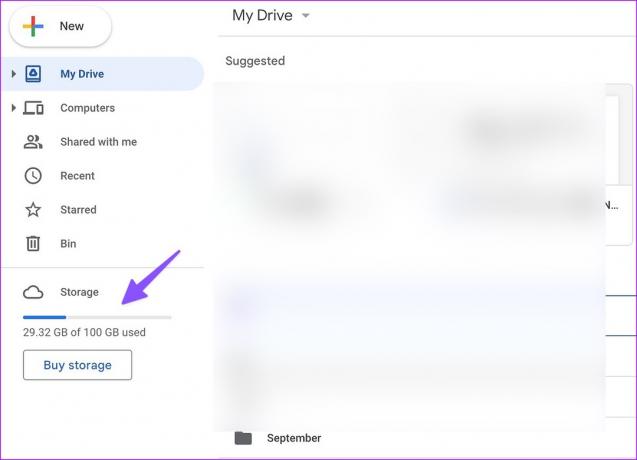
Шаг 3: Если в вашей учетной записи на Диске меньше места, выберите ее, чтобы просмотреть подробную разбивку.
Шаг 4: Вы можете удалить большие файлы из следующего меню и удалить их, чтобы освободить место.

Вы также можете подписаться на один из Планы Google One чтобы увеличить объем хранилища на Диске. Цены начинаются от 1,99 доллара в месяц за 100 ГБ пространства. Он также открывает расширенные инструменты редактирования фотографий, приоритетную поддержку и многое другое.
После того, как у вас будет достаточно места на Диске, без проблем загрузите свои драгоценные воспоминания в Google Фото.
3. Очистите кеш браузера и повторите попытку
Поврежденный кеш браузера также может привести к таким проблемам, как Google Фото, которые не загружаются с компьютера. Вы можете очистить кеш Google Фото, выполнив следующие действия.
Примечание: Мы поговорим о Google Chrome в качестве примера.
Шаг 1: Посетите Google Фото в Интернете и войдите, используя данные своей учетной записи Google.
Посетите веб-сайт Google Фото
Шаг 2: Щелкните значок замка в адресной строке и выберите «Настройки сайта».
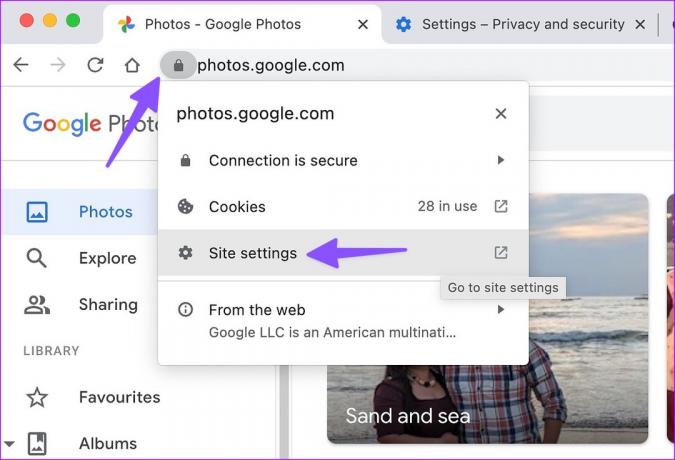
Шаг 3: Выберите «Очистить данные» в следующем меню.

Если трюк не сработал, очистите кеш браузера и повторите попытку. Вот что вам нужно сделать.
Шаг 1: Запустите Google Chrome и щелкните меню с тремя вертикальными точками в правом верхнем углу.
Шаг 2: Разверните «Дополнительные инструменты» и выберите «Очистить данные просмотра».
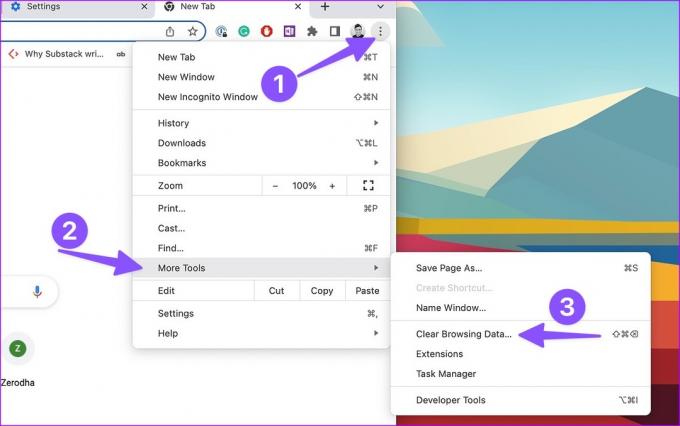
Шаг 3: Перейдите на вкладку «Дополнительно» и выберите «Очистить данные».
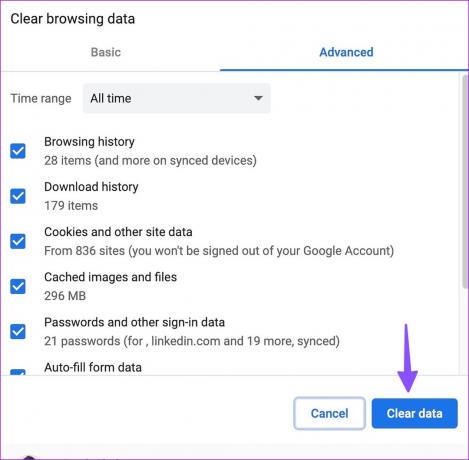
4. Отключить фоновую потоковую передачу
Google Фото требует высокой пропускной способности Интернета, когда вы пытаетесь загрузить видео 4K или файлы изображений RAW. Если вы загружаете большие игры или транслируете последнюю телепередачу из Netflix в фоновом режиме, это может помешать процессу загрузки Google Фото.
Вам нужно закрыть такие вкладки и приложения, работающие в фоновом режиме, и снова запустить процесс загрузки Google Фото.
5. Загрузить в приложение Google Диск для ПК
Веб-сайт Google Фото — не единственный способ загрузки фотографий и видео с вашего ПК. Вы можете использовать Настольное приложение Google Диска для загрузки медиафайлов тоже. Возьмем в качестве примера Google Диск для Mac.
Шаг 1: Загрузите Google Диск для Mac с официального сайта.
Скачать Google Диск для ПК
Шаг 2: Настройте Google Диск и щелкните его в строке меню.
Шаг 3: Нажмите значок Google Диска в правом верхнем углу строки меню, выберите значки «Настройки» и выберите «Настройки» в контекстном меню.
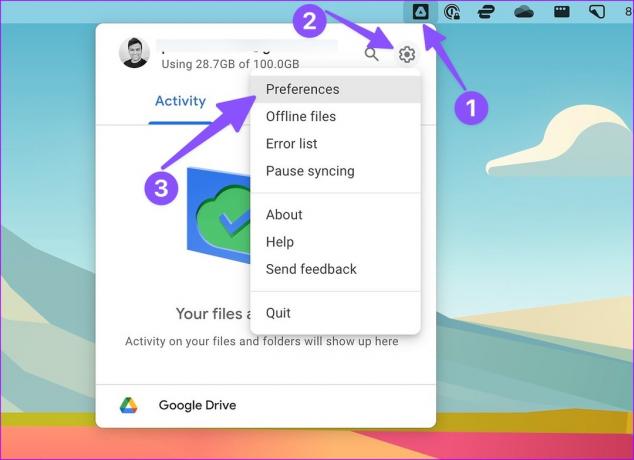
Шаг 4: Выберите шестеренку настроек вверху.
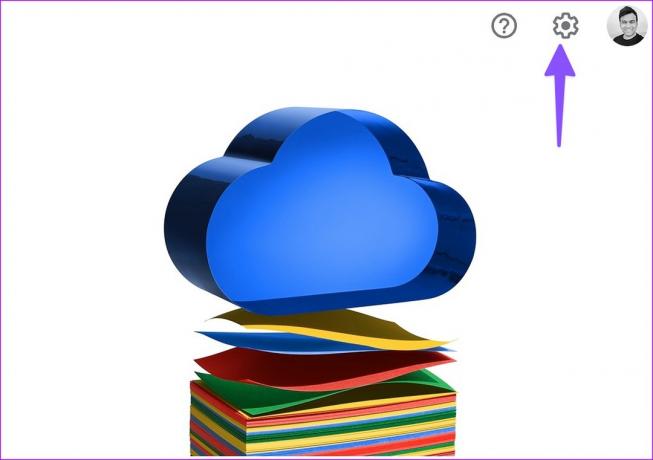
Шаг 5: Проверьте качество загружаемого размера. Вы можете выбрать Экономию памяти или Исходное качество.
Шаг 6: Установите флажок «Загружать фото и видео в Google Фото».

Шаг 7: Откройте Finder на Mac и скопируйте или переместите локальные файлы в соответствующее место на Google Диске.

6. Отключить сторонние расширения
Устаревшие расширения в вашем браузере могут привести к тому, что Google Фото не будет загружаться с компьютера.
Шаг 1: Если вы используете Google Chrome, щелкните три вертикальные точки в правом верхнем углу, чтобы открыть настройки, выберите «Дополнительные инструменты» в контекстном меню и выберите «Расширения» в подменю.

Шаг 2: Отключите ненужные расширения или рассмотрите возможность их удаления.
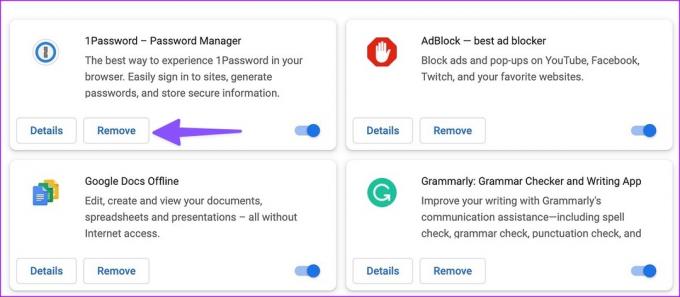
7. Попробуйте другой браузер
Если какой-то конкретный браузер доставляет вам трудности с процессом загрузки Google Фото, перейдите на другой браузер, например Microsoft Edge, Opera или Firefox.
Раскройте весь потенциал Google Фото
Вы всегда можете переместить свои фотографии с компьютера на телефон и загрузить их в Google Фото. Но это не продуктивное решение. Какой трюк помог вам решить проблему с загрузкой Google Фото с компьютера? Поделитесь своими выводами в комментариях ниже.
Последнее обновление: 20 февраля 2023 г.
Вышеупомянутая статья может содержать партнерские ссылки, которые помогают поддерживать Guiding Tech. Однако это не влияет на нашу редакционную честность. Содержание остается беспристрастным и аутентичным.
Написано
Парт Шах
Ранее Парт работал в EOTO.tech, освещая технические новости. В настоящее время он работает фрилансером в Guiding Tech, пишет о сравнении приложений, учебных пособиях, советах и рекомендациях по программному обеспечению и подробно изучает платформы iOS, Android, macOS и Windows.



